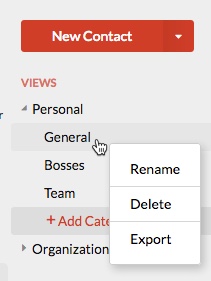連絡先の種類
個人の連絡先
初期設定では、追加するすべての連絡先が個人の連絡先です。アカウントから個人の連絡先の表示、変更、またはエクスポートができます。個人の連絡先はすべて、アドレス帳に自動的に表示されます。個人の連絡先にカテゴリーを追加してグループ化し、作成時にそれらを使用して複数の連絡先を追加できます。
組織の連絡先
組織管理者がユーザーまたはグループを追加すると、そのメールアドレスが組織の連絡先に自動的に追加されます。メールの作成時に、自動入力に組織の連絡先がすべて自動的に表示されます。新しいユーザーが組織に追加されると、そのユーザーは組織の連絡先を使用してかんたんに同僚を検索したり、メールを作成したりできます。
組織の連絡先は、組織内のすべてのユーザーに共通です。すべてのメンバーが連絡先を表示して使用できます。ただし、組織の管理者のみが、組織の連絡先に対して連絡先の追加、編集、または削除を実行できます。
組織内のユーザーだけでなく、ユーザーがかんたんにアクセスできるように共通の外部連絡先を追加したい場合、組織の管理者が追加できます。これは、保険会社、組織に共通のパートナー、組織の他のサービスプロバイダーなどの第三者の連絡先に役立ちます。
追加した組織の連絡先は、検索、ストリーム、タスク、メール共有、フォルダー共有など、複数の場所で使用されます。
グループの連絡先
Zoho Mailはグループをサポートしており、ユーザーが所属している複数のチーム間のコラボレーションを促進します。グループの連絡先は、組織全体ではなく、グループ全体の共通の連絡先を設定する場合に便利です。グループの連絡先には、グループのメンバーのみがアクセスできます。
グループの承認者のみが、グループの連絡先への連絡先の追加または削除ができます。
連絡先のカテゴリー
複数の連絡先をカテゴリーに追加することで、それらの連絡先をグループ化できます。カテゴリーを使用すると、メールを作成するときに、複数の連絡先を「一括」でメールに追加できます。メールの作成時に、かんたんにアクセスできるように、個人カテゴリーと組織カテゴリーがアドレス帳にリスト表示されます。
カテゴリーの作成
新しいカテゴリーを作成するには、左側のペインで、[ビュー]セクションの[カテゴリーの追加]オプションをクリックしてください。連絡先カテゴリーは、メール作成ツールのエディターのアドレス帳から直接作成することもできます。詳細な手順についてはここをクリックしてください。
注:
カテゴリーは、その組織またはグループの管理者または特権管理者のみが組織またはグループに追加できます。
連絡先の追加
連絡先をカテゴリーに追加するには、目的のカテゴリーに連絡先をドラッグ&ドロップしてください。該当する連絡先を選択して[追加先] アイコンをクリックすると、複数の連絡先をカテゴリーに一度に追加できます。
アイコンをクリックすると、複数の連絡先をカテゴリーに一度に追加できます。
カテゴリーから連絡先を削除する場合は、カテゴリーリストの該当する連絡先をクリックし、[連絡先のクリア] アイコンを選択してください。
アイコンを選択してください。
その他のオプション
カテゴリーを右クリックすると名前の変更または削除を実行できます。右クリックの[エクスポート]オプションを使用して、そのカテゴリーの連絡先のみをエクスポートできます。